手机怎么打开数字锁屏,在现代社会手机已经成为人们生活中不可或缺的一部分,无论是通讯、娱乐还是工作,手机都扮演着重要的角色。为了保护个人隐私和信息安全,手机的锁屏功能变得尤为重要。小米手机作为一款颇受欢迎的手机品牌,其数字锁屏密码设置方法备受用户关注。我们该如何打开小米手机的数字锁屏呢?接下来我们将详细介绍小米手机数字锁屏的打开方法和密码设置步骤。
小米手机数字锁屏密码设置方法
操作方法:
1.首先,进入系统设置。注意MIUI6后系统设置界面部局有较大改变,此处直接找到“锁屏及密码”进入即可,无需进入二级菜单,如下图。
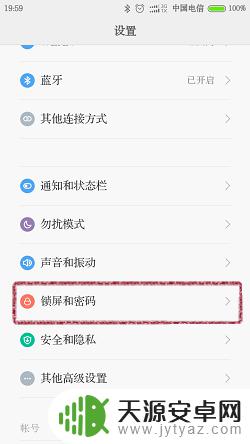
2.选择进入“屏幕密码”,进入屏幕密码后默认使用图形密码解锁。此处直接选择下方的“使用其他密码类型”,如下图。
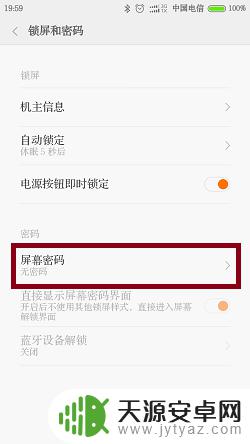
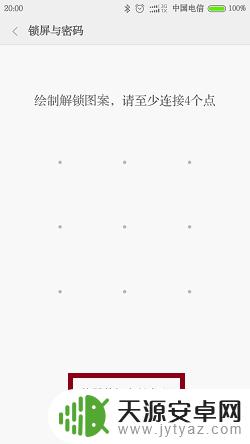
3.选择“数字”,注意此处可以选择使用混合密码。混合密码相比数字密码具有更高的复杂度,相比来说更难破解,设置过程与数字密码一样。
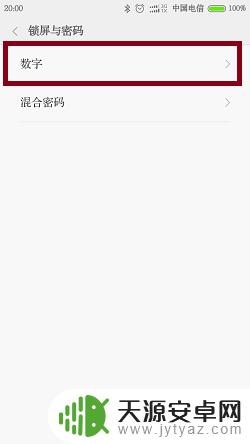
4.连续输入两次设置的锁屏密码即可成功设置锁屏密码,再次锁屏后打开时你就会发现需要输入密码了。
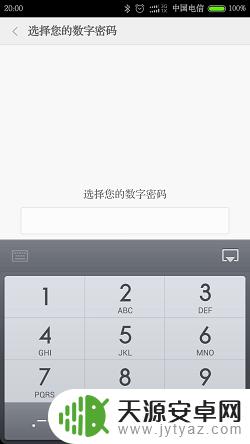
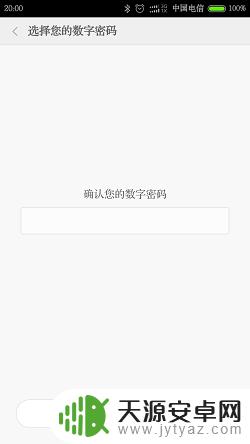
以上是如何打开数字锁屏的全部内容,如果你遇到这种情况,可以按照这个方法来解决,希望这能帮到你。









